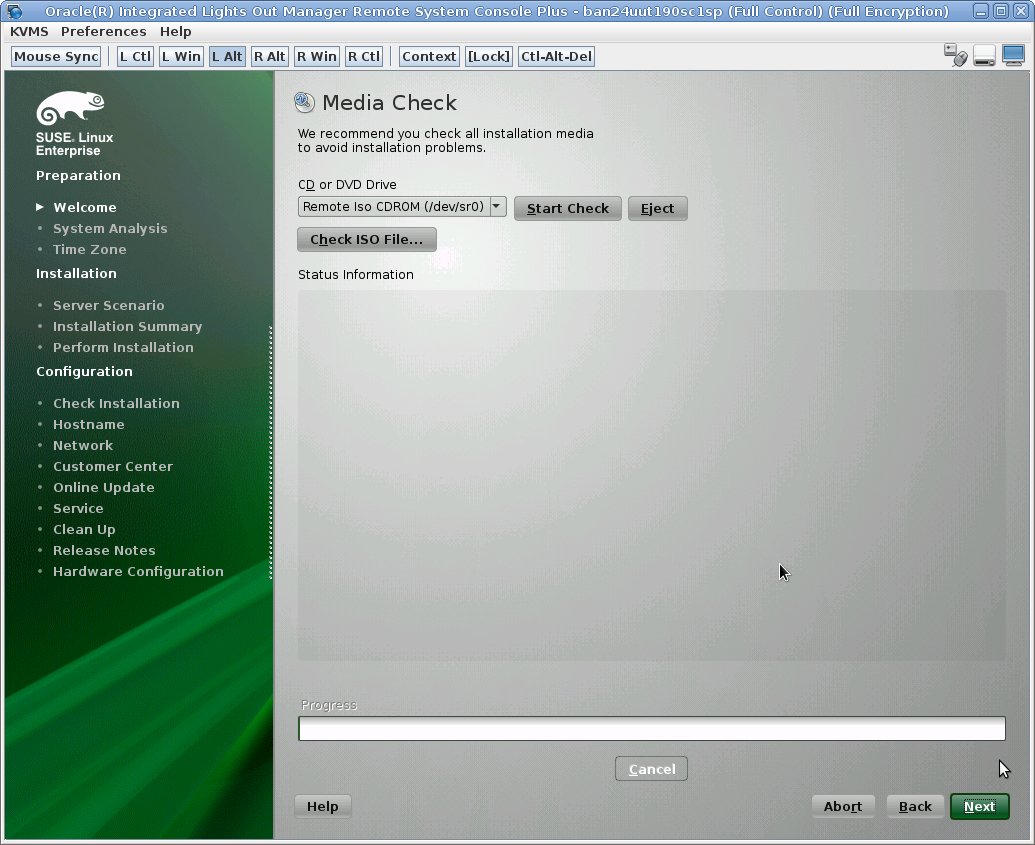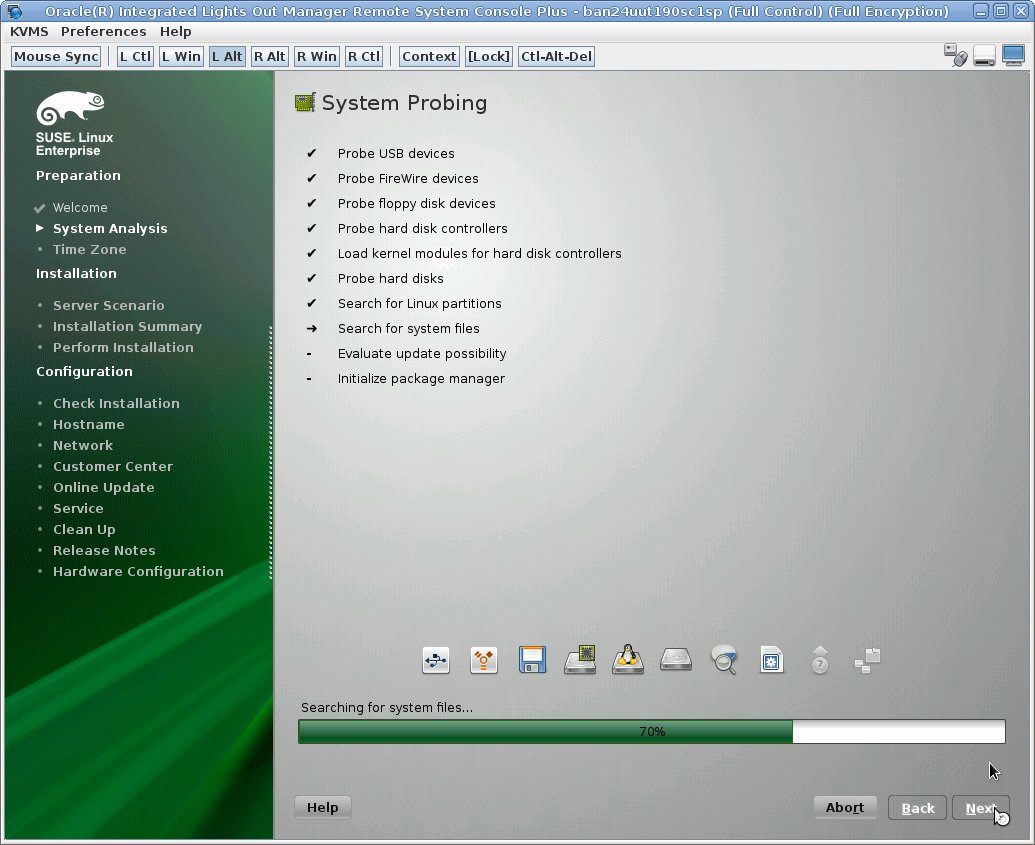로컬 또는 원격 매체를 사용하여 수동으로 SLES 11 SP3 설치
이 절차에서는 로컬 또는 원격 매체에서 SLES(SUSE Linux Enterprise Server) 11 SP3 운영 체제를 부트하는 방법에 대해 설명합니다. 다음 소스 중 하나에서 SLES 11 설치 매체를 부트하는 것으로 가정합니다.
SLES 11 SP3 CD 또는 DVD 세트(내부 또는 외부 CD/DVD)
SLES 11 SP3 ISO DVD 이미지
PXE 환경에서 설치 매체를 부트하는 경우 부트 지침은 PXE 네트워크 부트를 사용하여 SLES 11 SP3 설치를 참조하십시오.
SLES 11 SP3 설치에 대한 자세한 내용은 다음 웹 사이트에서 SUSE Linux Enterprise Server 설명서 모음을 참조하십시오.
https://www.suse.com/documentation/sles11/
- 설치 매체를 부트에 사용할 수 있는지 확인합니다.
-
배포 CD/DVD의 경우 SLES 11 SP3 부트 디스크(CD 레이블 번호 1 또는 DVD)를 로컬 또는 외부 CD/DVD-ROM 드라이브에 삽입합니다.
-
ISO 이미지의 경우 SLES 11 SP3 ISO 이미지를 사용할 수 있으며, ISO 이미지가 KVMS 메뉴를 사용하여 Oracle ILOM Remote System Console Plus 응용 프로그램에 마운트되었는지 확인합니다.
설치 매체 설정 방법에 대한 추가 정보는 부트 매체 옵션 선택을 참조하십시오.
-
- 서버를 재설정하거나 전원을 켭니다.
-
로컬 서버의 경우 서버 전면 패널의 전원 버튼을 약 1초 동안 눌러 서버 전원을 끈 다음 전원 버튼을 다시 눌러 서버 전원을 켭니다.
-
Oracle ILOM 웹 인터페이스의 경우 Host Management -> Power Control을 누르고 Select Action 목록 상자에서 Reset을 선택한 다음 Save를 누릅니다.
-
Oracle ILOM CLI에서 다음을 입력합니다. reset /System
서버에서 부트 프로세스가 시작되고 BIOS 화면이 나타납니다.
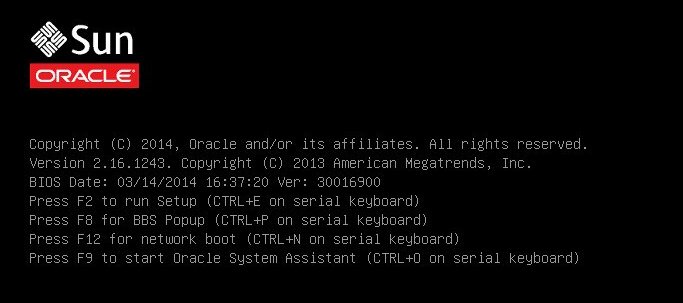
Note - 다음 화면은 빠르게 나타났다 사라지므로 다음 단계에서는 매우 집중해야 합니다. 이러한 메시지는 화면에 나타났다 금방 사라지므로 주의 깊게 보아야 합니다. 화면 크기를 확대하여 스크롤 막대가 표시되지 않도록 할 수도 있습니다. -
- BIOS 화면에서 F8 키를 눌러 SLES OS 설치를 위한 임시 부트 장치를 지정합니다.
BIOS 화면의 아래쪽에 [Boot Pop Up Menu Selected]가 나타난 다음 Please Select Boot Device 메뉴가 나타납니다. UEFI/BIOS Boot Mode가 Legacy BIOS 또는 UEFI로 구성되었는지 여부에 따라 나타나는 화면이 달라집니다.
Legacy BIOS 부트 모드의 경우 다음과 유사한 화면이 나타납니다.
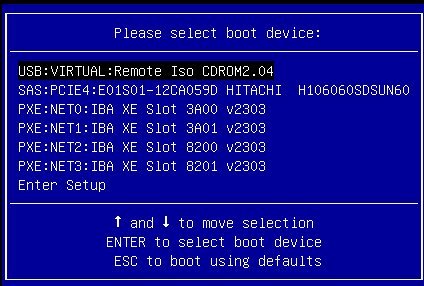
UEFI 부트 모드의 경우 다음과 유사한 화면이 나타납니다.
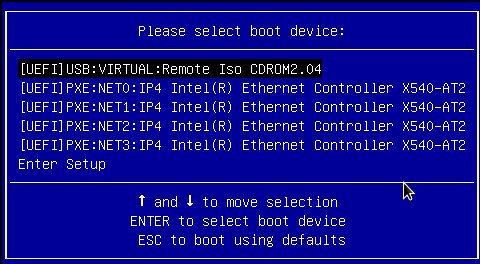
Note - 설치에 표시되는 Please Select Boot Device 메뉴는 서버에 설치된 디스크 컨트롤러 및 기타 하드웨어(예: PCIe 네트워크 카드)의 유형에 따라 다를 수 있습니다. - Please Select Boot Device 메뉴에서 사용하도록 선택한 SLES OS 매체 설치 방법 및 BIOS 모드에 따라 메뉴 항목을 선택하고 Enter 키를 누릅니다.
예를 들어, 원격 콘솔 전달 방법을 사용하도록 선택한 경우 Legacy BIOS 화면에서 USB:VIRTUAL:Remote Iso CDROM2.04를 선택하거나 UEFI Boot Mode 화면에서 [UEFI]USB:VIRTUAL:Remote Iso CDROM.04를 선택합니다.
SUSE Linux Enterprise Server 부트 화면이 나타납니다.
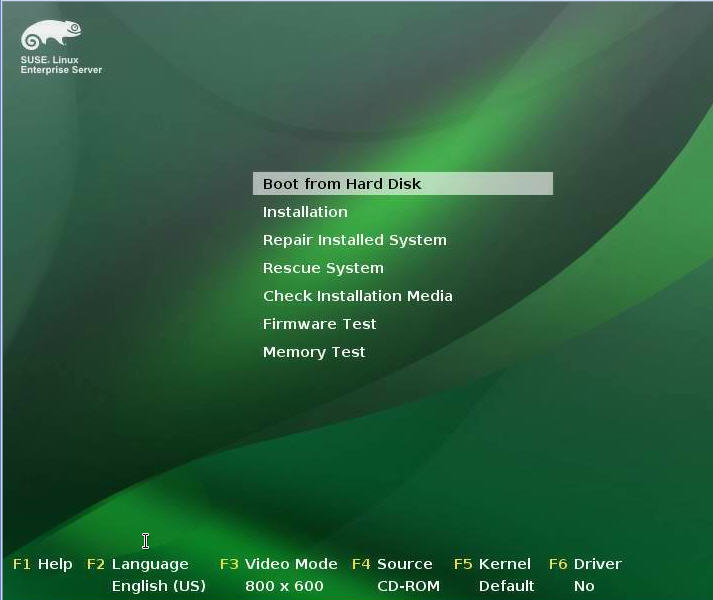
- 부트 화면에서 Tab 키를 사용하여 두번째 옵션 Installation을 선택하고 Enter 키를 누릅니다.
Welcome 화면이 나타납니다.
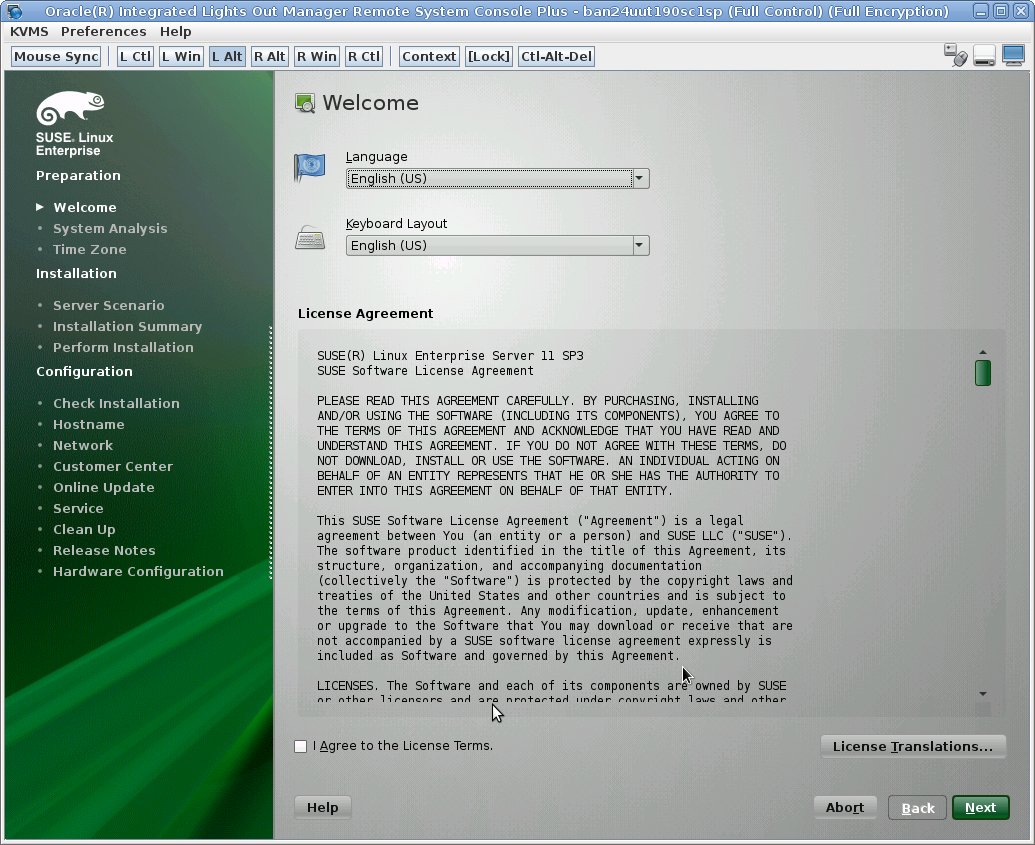
- Welcome 화면에서 다음을 수행합니다.
- 이 매체에서 처음으로 설치를 수행하는 경우 매체를 테스트해야 합니다. 그렇지 않은 경우 Next를 눌러 Step 9로 이동합니다.
- 매체를 검사하려면 다음을 수행합니다.
시스템 분석이 완료되면 Installation Mode 화면이 나타납니다.
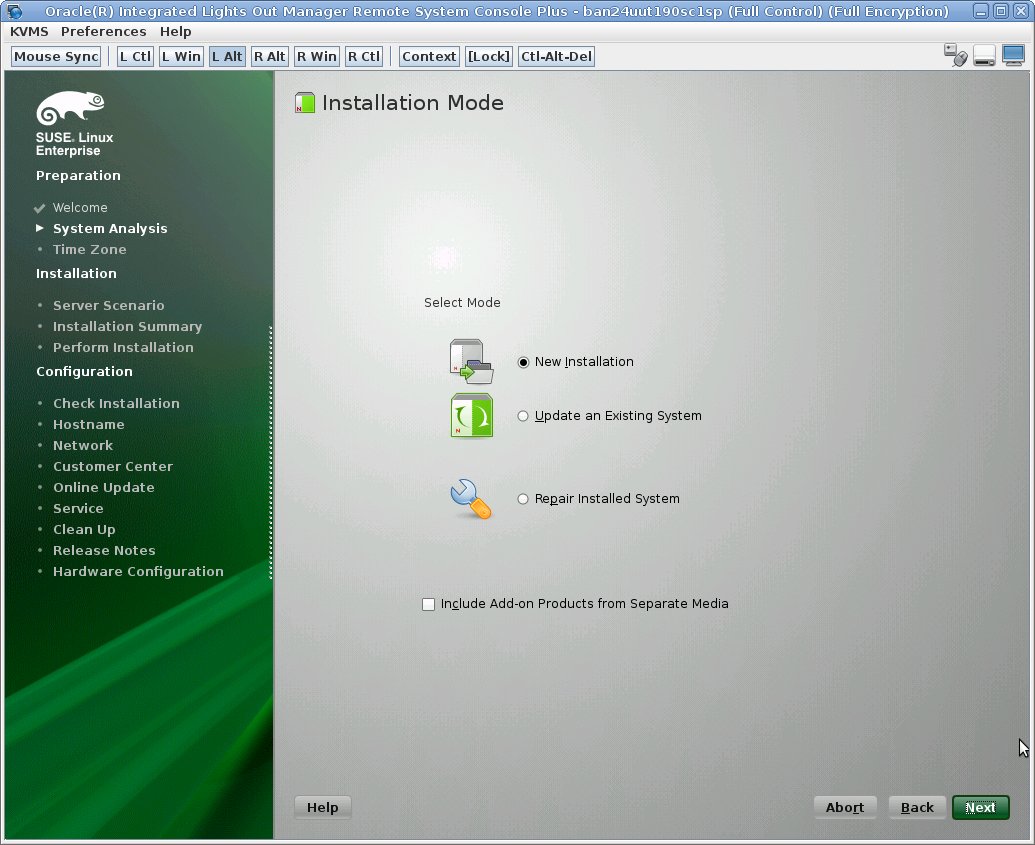
- Installation Mode 화면에서 New Installation을 선택하고 Next를 누릅니다.
Clock and Time Zone 화면이 나타납니다.
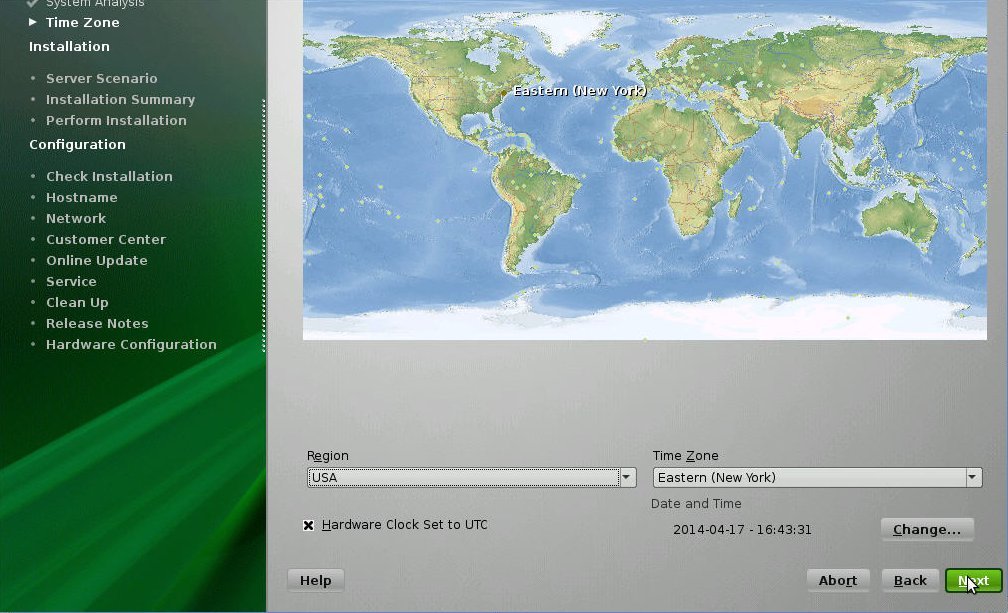
Note - NTP 서비스를 원할 경우 운영 체제가 설치된 후 해당 서비스를 설정할 수 있습니다. - Clock and Time Zone 화면에서 적절한 지역 및 표준 시간대를 선택하고 Next를 누릅니다.
Server Base Scenario 화면이 나타납니다.
- Server Base Scenario 화면에서 Physical Machine을 선택하고 Next를 누릅니다.
Installation Settings 화면이 나타납니다.
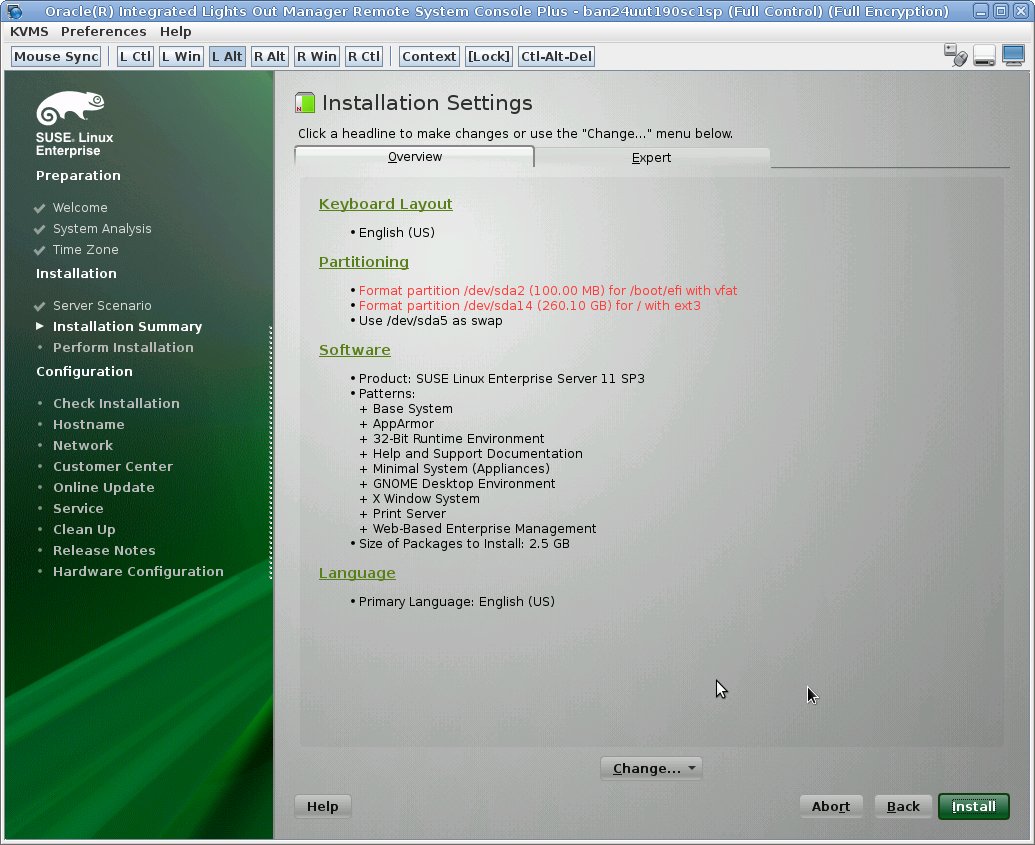
- Installation Settings 화면에서 다음 중 하나를 수행합니다.
- Install을 눌러 표시된 설치 설정을 적용합니다.
또는
- Change를 누르고 설정을 편집한 다음 Install을 눌러 변경 사항을 적용하고 설치를 계속합니다.
Note - 사용자 정의 분할 영역을 만들거나 다른 설치 설정을 편집하는 방법은 SLES 11 설명서를 참조하십시오.
Confirm Package License 화면이 나타납니다.
- Install을 눌러 표시된 설치 설정을 적용합니다.
- Confirm Package License 화면에서 다음을 수행합니다.
Confirm Installation 대화 상자가 나타납니다.
- Confirm Installation 대화 상자에서 메시지를 읽고 Install을 눌러 설치를 시작합니다.
Perform Installation 대화 상자가 나타납니다.
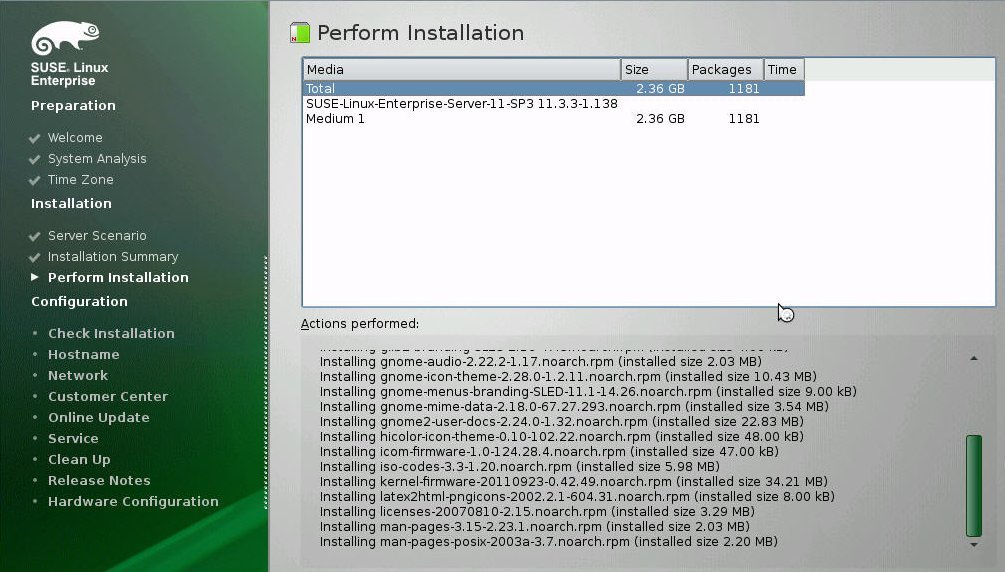
- SLES 11 OS 파일이 모두 설치되고 시스템이 재부트될 때까지 기본 설치 설정이 계속됩니다.
- 기본 설치 설정을 완료하고 시스템을 재부트한 후에 SLES 11 설명서를 참조하여 다음 작업을 수행합니다.
- 설치 후 작업을 검토하고 필요한 경우 수행합니다.
SLES 11 SP3 설치 후 작업을 참조하십시오.